0x8004deea, Je IT-afdeling staat niet toe dat je bestanden synchroniseert
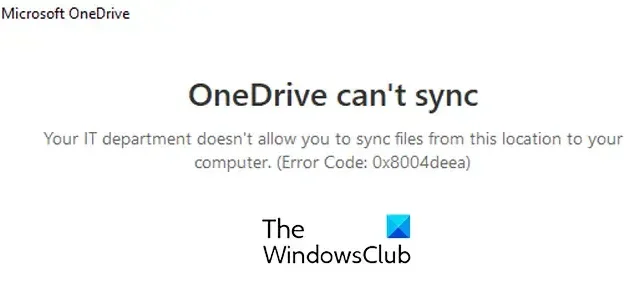
Als u de foutcode 0x8004deea in OneDrive ervaart , zal dit bericht u interesseren. Sommige Windows-gebruikers hebben gemeld dat hun pc vanwege deze foutcode niet meer synchroniseert met OneDrive. Hier is de volledige foutmelding die bij deze foutcode hoort wanneer deze wordt geactiveerd:
OneDrive kan niet synchroniseren
Uw IT-afdeling staat niet toe dat u bestanden van deze locatie naar uw computer synchroniseert. (Foutcode: 0x8004deea)
Zoals de foutmelding suggereert, gebeurt dit waarschijnlijk wanneer u niet over voldoende machtigingen beschikt om bestanden op uw computer te synchroniseren. Het kan echter ook optreden als gevolg van een probleem met OneDrive of beschadigde instellingen en voorkeuren. Als u met deze fout wordt geconfronteerd, hebben we u gedekt. In dit bericht vindt u alle werkende oplossingen om deze fout op te lossen. Probeer dus een geschikte oplossing en verwijder OneDrive-fout 0x8004deea.
0x8004deea, Je IT-afdeling staat niet toe dat je bestanden synchroniseert
Als u foutcode 0x8004deea tegenkomt in OneDrive met het bericht ‘Uw IT-afdeling staat u niet toe bestanden te synchroniseren’, kunt u dit oplossen met de onderstaande oplossingen:
- Koppel uw pc los en koppel deze opnieuw.
- Pauzeer het synchroniseren enige tijd.
- Bewerk uw register om de fout op te lossen.
- OneDrive opnieuw instellen.
- Installeer OneDrive opnieuw.
1] Koppel uw pc los en koppel deze opnieuw
U kunt uw pc ontkoppelen in de OneDrive-instellingen en deze vervolgens opnieuw koppelen om de fout te verhelpen. Het vernieuwt de synchronisatieportal en lost deze fout waarschijnlijk op. Hier zijn de stappen om dat te doen:
Klik eerst op het OneDrive-pictogram op uw taakbalk.

Klik nu op de knop Help & Instellingen (tandwielvormig) en kies de optie Instellingen .
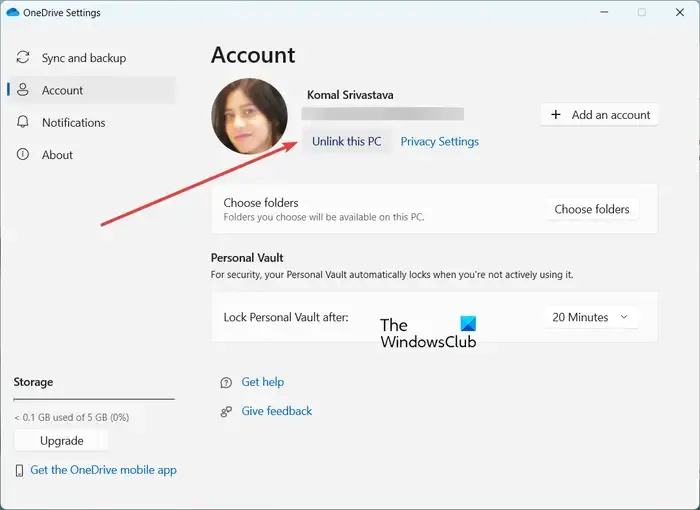
Ga vervolgens naar het tabblad Account in het linkerpaneel en klik op de knop Deze pc ontkoppelen onder uw gebruikersnaam. Klik in de bevestigingsvraag op de knop Account ontkoppelen en voltooi het proces.
Als u klaar bent, kunt u uw computer opnieuw opstarten en OneDrive openen. Vervolgens wordt u gevraagd om OneDrive in te stellen. Voer uw gebruikersnaam in en druk vervolgens op de knop Aanmelden en volg de gevraagde instructies om het aanmeldingsproces te voltooien.
Nadat u bent aangemeld, kiest u de OneDrive-mappen waarin u een back-up wilt maken van uw lokale gegevens en deze wilt synchroniseren. Hopelijk ervaar je nu niet de fout 0x8004deea op OneDrive.
2] Pauzeer het synchroniseren enige tijd
Een andere oplossing die u kunt gebruiken om deze fout op te lossen, is door de synchronisatie in OneDrive te onderbreken en de synchronisatie na enige tijd te hervatten. Bovendien kunt u minder bestanden en mappen kiezen om met uw computer te synchroniseren. Dit kan deze OneDrive-synchronisatiefout oplossen.
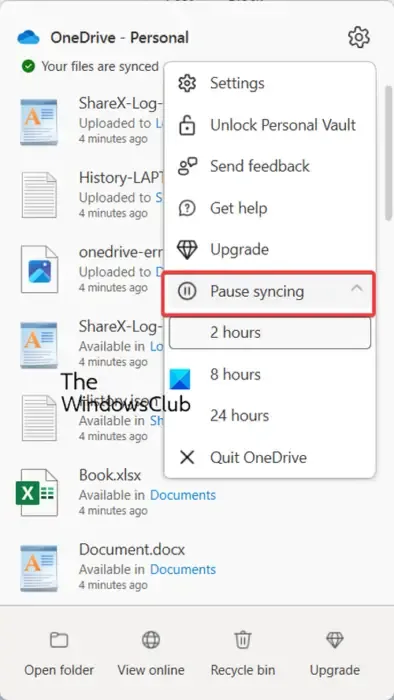
Om de synchronisatie te onderbreken, klikt u op het OneDrive-pictogram op de taakbalk en drukt u op de optie Help & instellingen > Synchronisatie onderbreken . En kies vervolgens de duur voor het pauzeren van OneDrive-synchronisatie met uw computer. Wacht daarna een paar minuten en hervat de synchronisatie door te klikken op de optie Help & instellingen > Hervat synchronisatie .
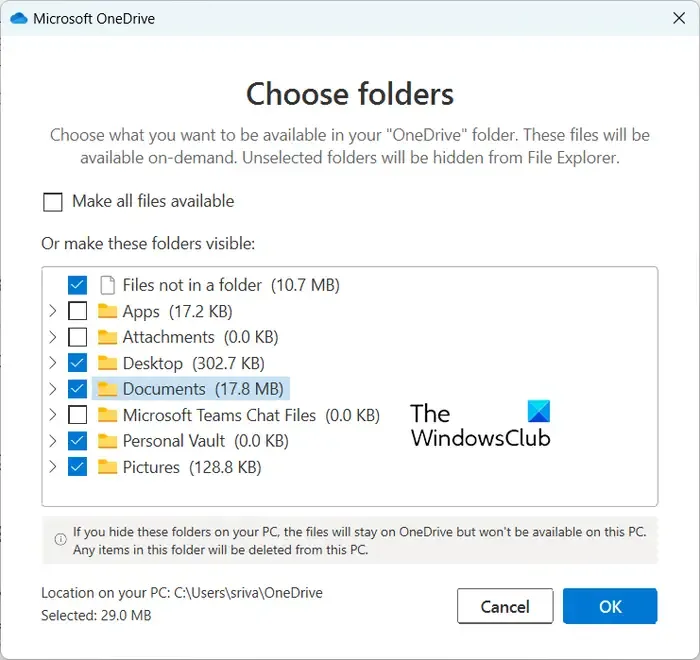
U kunt dan naar de optie Help & Instellingen > Instellingen gaan en naar het tabblad Account gaan. Klik vervolgens op de knop Mappen kiezen en selecteer alleen essentiële mappen om te synchroniseren. Druk ten slotte op de knop OK.
Kijk of de fout Uw IT-afdeling u niet toestaat bestanden te synchroniseren, is nu gestopt.
3] Bewerk uw register om de fout op te lossen
Het volgende dat u kunt doen om de fout op te lossen, is door uw register aan te passen. Deze oplossing is gemeld op het officiële forum van Microsoft en heeft gewerkt voor sommige getroffen gebruikers. Het omvat het toestaan van uw Tenant-ID om OneDrive-accounts te synchroniseren met de Register-editor. U kunt dus proberen hetzelfde te doen en controleren of de fout is verholpen.
Vergeet echter niet om een back-up van uw register te maken voordat u het register wijzigt . Het is belangrijk omdat elke onjuiste wijziging van uw register ernstige schade aan uw computer kan veroorzaken.
Hier is de registerhack die u kunt gebruiken om de OneDrive-fout 0x8004deea op te lossen:
Open eerst de Register-editor-app op uw pc en ga vervolgens naar de volgende locatie in de adresbalk:
HKEY_LOCAL_MACHINE\SOFTWARE\Policies\Microsoft\OneDrive
Maak nu een nieuwe subsleutel onder het bovenstaande adres in het linkerdeelvenster. Klik daarvoor met de rechtermuisknop op de OneDrive-sleutel en kies de optie Nieuw> Sleutel .

Noem deze nieuw gemaakte sleutel als AllowTenantList .
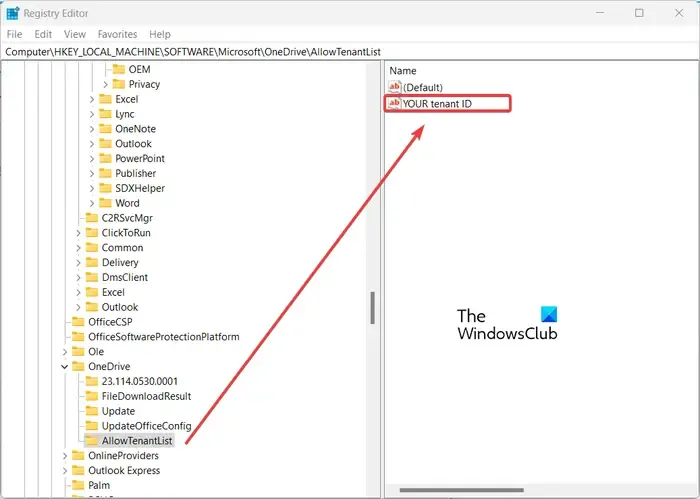
Klik vervolgens met de rechtermuisknop in het rechterdeelvenster en kies de optie Nieuw> Tekenreekswaarde . Noem deze tekenreeks daarna als uw Tenant-ID . U kunt het vinden op Azure AD.
Als u klaar bent, sluit u de Register-editor en start u uw computer opnieuw op om te controleren of de fout is opgelost.
4] Reset OneDrive
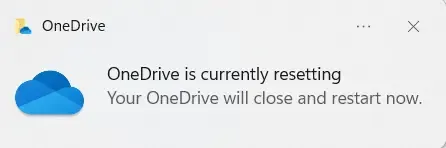
Als de foutcode 0x8004deea nog steeds verschijnt in OneDrive, kunt u uw OneDrive terugzetten naar de standaardstatus. Het blijkt dat OneDrive-synchronisatiefouten worden veroorzaakt door beschadigde cache, voorkeuren en andere bijbehorende gegevens. Daarom kunt u, als het scenario van toepassing is, de oorspronkelijke staat van OneDrive herstellen om de fout te verhelpen.
Druk eerst op de sneltoets Win + R om het opdrachtvenster Uitvoeren te openen. Gebruik daarna een van de onderstaande opdrachten, afhankelijk van de locatie van het onedrive.exe-bestand, om de OneDrive-app opnieuw in te stellen .
%localappdata%\Microsoft\OneDrive\onedrive.exe /reset
of,
C:\Program Files\Microsoft OneDrive\onedrive.exe /reset
of,
C:\Program Files (x86)\Microsoft OneDrive\onedrive.exe /reset
Met de opdracht wordt uw OneDrive opnieuw ingesteld. Als u klaar bent, kunt u uw computer opnieuw opstarten en is de 0x8004deea-fout waarschijnlijk verholpen.
5] Installeer OneDrive opnieuw
Als u nog steeds dezelfde fout krijgt, is het opnieuw installeren van OneDrive het laatste redmiddel. Dus verwijder OneDrive en installeer het opnieuw om de fout op te lossen.
Wat is foutcode 0x8004de8a op OneDrive?
OneDrive-foutcode 0x8004de8a is de foutcode die optreedt als gevolg van onjuiste inloggegevens of een verkeerd Microsoft-account dat aan OneDrive is gekoppeld. Daarom kunt u de fout oplossen door ervoor te zorgen dat het wachtwoord van het Microsoft-account correct is. Zorg er ook voor dat het juiste OneDrive-account is gekoppeld.
Hoe los ik OneDrive-synchronisatieproblemen op?
OneDrive-synchronisatieproblemen en -problemen doen zich om verschillende redenen voor. Het kan zijn dat u bestanden synchroniseert die groter zijn dan 10 GB, waardoor u syn-problemen ondervindt. Zorg er dus voor dat uw bestanden kleiner zijn dan 10 GB om te synchroniseren met OneDrive. Daarnaast moet u uw OneDrive-account correct instellen, controleren of de mappen die u wilt synchroniseren zijn geselecteerd, of uw pc ontkoppelen en opnieuw koppelen. Als dat niet helpt, wordt aanbevolen om uw OneDrive opnieuw in te stellen of de OneDrive-probleemoplosser te gebruiken.



Geef een reactie